ホームページ >モバイルチュートリアル >iPhone >Apple iPhone 15 と Wi-Fi パスワードを共有する方法
Apple iPhone 15 と Wi-Fi パスワードを共有する方法
- WBOYWBOYWBOYWBOYWBOYWBOYWBOYWBOYWBOYWBOYWBOYWBOYWB転載
- 2024-01-11 16:39:092043ブラウズ
他の友達と Wi-Fi を共有する必要がある場合、または相手に Wi-Fi を共有してもらいたい場合は、以下の手順に従ってください。
両方の携帯電話が iPhone の場合:
始める前に:
1. 両方のデバイスで Wi-Fi と Bluetooth をオンにします。
#2. 2 つのデバイスを Bluetooth および Wi-Fi の通信範囲内で互いに近づけてください。
#3. Apple ID を使用して iCloud にサインインします。
#4. お互いの電子メール アドレスをお互いのアドレス帳に保存します。
Wi-Fi の共有:
1. 共有パスワードとして使用されているデバイスのロックを解除し、Wi-Fi に接続します。 Fi-Fiネットワーク。
#2. 接続する必要があるデバイスで、Wi-Fi ネットワークを選択します。
#3. パスワードを共有するデバイスで、「パスワードを共有」をタップし、「完了」をタップします。パスワードを入力しなくてもWi-Fiを共有できます。
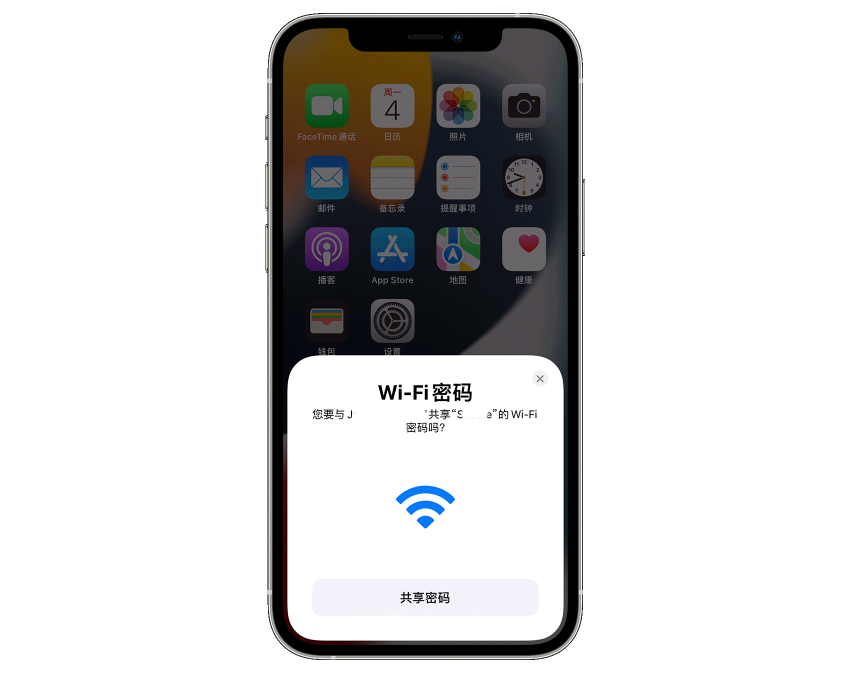
以上がApple iPhone 15 と Wi-Fi パスワードを共有する方法の詳細内容です。詳細については、PHP 中国語 Web サイトの他の関連記事を参照してください。
声明:
この記事はi4.cnで複製されています。侵害がある場合は、admin@php.cn までご連絡ください。

